Oracle資料庫的安裝與解除安裝
阿新 • • 發佈:2018-12-21
二.將下載的安裝包解壓縮,並且合併相應位數的兩個壓縮包

 注:安裝前一定要關閉防火牆,儘可能斷開網際網路
注:安裝前一定要關閉防火牆,儘可能斷開網際網路
三.開啟合併的database資料夾,點選setup.exe,開始安裝
 1.配置安全更新
1.配置安全更新
 2.安裝選項
2.安裝選項
 3.系統類
3.系統類
 4.網格安裝選項
4.網格安裝選項
 5.安裝型別
5.安裝型別
 6.產品語言
6.產品語言
 7.資料庫版本
7.資料庫版本
 8.安裝位置
8.安裝位置
 9.配置型別
9.配置型別
 10.資料庫識別符號(按照自己喜好命名)
10.資料庫識別符號(按照自己喜好命名)
 11.配置選項
11.配置選項

 12.管理選項
12.管理選項
 13.資料庫儲存
13.資料庫儲存
 14.備份和恢復
14.備份和恢復
 15.方案口令(方便管理,所有使用者的密碼統一設定為"oracleadmin")
15.方案口令(方便管理,所有使用者的密碼統一設定為"oracleadmin")
 16.先決條件檢查(點選是)
16.先決條件檢查(點選是)
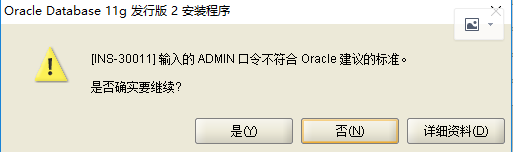 17.概要
17.概要
 18.口令管理
18.口令管理

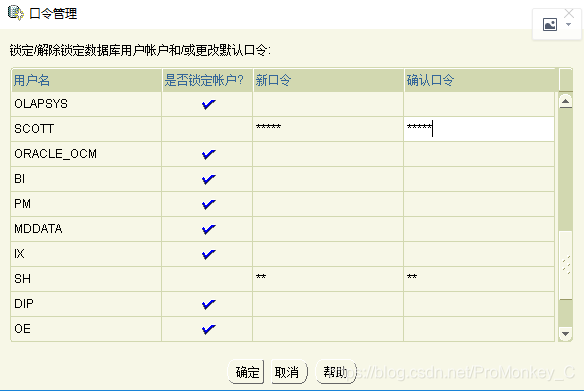
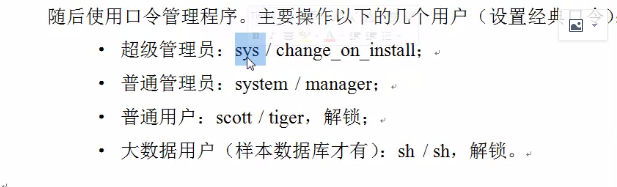
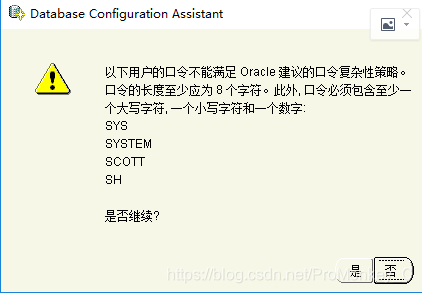 19.完成
19.完成
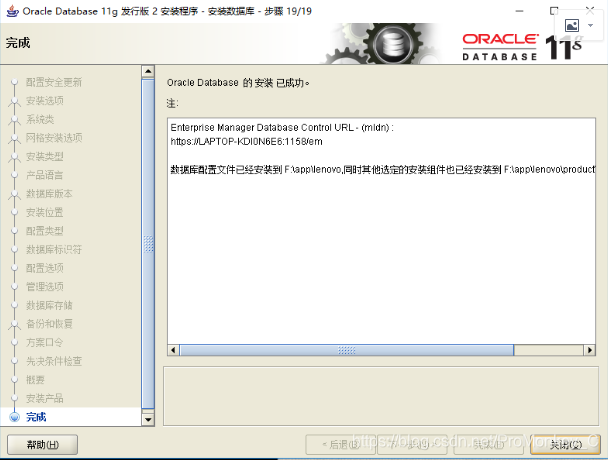
四.按下圖設定服務
1.如果要通過程式連線,必須啟動監聽服務
2.所有的資料都儲存在例項服務中

五.測試安裝是否成功
1.開啟cmd視窗,輸入sqlplus
 2.輸入之前設定的使用者名稱及密碼
2.輸入之前設定的使用者名稱及密碼
 3.輸入查詢語句能查到相應的表
3.輸入查詢語句能查到相應的表

六.解除安裝 1.Oracle正常安裝完成: 使用Oracle提供的解除安裝程式 重新啟動電腦,進入到安全模式(啟動時按住F8) 找到系統上對應的磁碟路徑,並且刪除 執行登錄檔命令"regedit.exe",搜尋所有與oracle有關的內容,並且刪除 重新啟動電腦後就可以從新執行安裝
2.Oracle安裝失敗 重新啟動電腦,進入到安全模式(啟動時按住F8) 找到系統上對應的磁碟路徑,並且刪除 執行登錄檔命令"regedit.exe",搜尋所有與oracle有關的內容,並且刪除 重新啟動電腦後就可以從新執行安裝
